對於一些安全要求較高的領域,往往有登錄次數限制,以保證賬戶安全。比如在網上銀行帳,如果我們登錄的時尚輸入賬號密碼連續錯誤的話,將在一段時間內被限制登錄使用。同樣的,對於一些有重要數據的電腦,也通常會采用設置電腦開機密碼次數限制,那麼要如何實現此功能呢,其實也很簡單,我們只要實用電腦的組策略即可實現該功能,下面我們以Win7系統為例,介紹下如何設置電腦開機登錄密碼次數限制,有興趣的朋友不妨學習下。
1、window+R組合鍵打開運行框,輸入“gpedit.msc”回車,打開電腦組策略,如下圖:
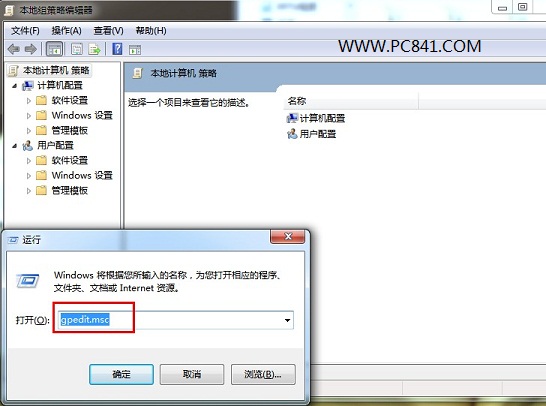
2、依次打開“計算機配置—Windows設置—安全設置—賬戶鎖定策略”,可以看到右邊的“帳戶鎖定阈值”為0,帳戶鎖定時間和重置帳戶鎖定計數器都為“不適用”。
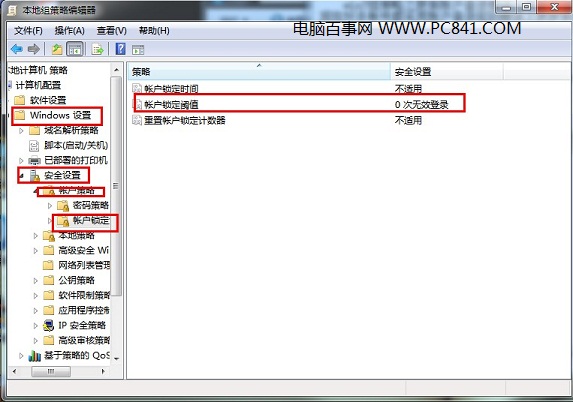
3、我們接下來要做的就是雙擊“帳戶鎖定阈值”,然後輸入次數就行了,這個就是限制賬戶登錄錯誤的次數了,一般都是5次,這個就看個人喜好了。
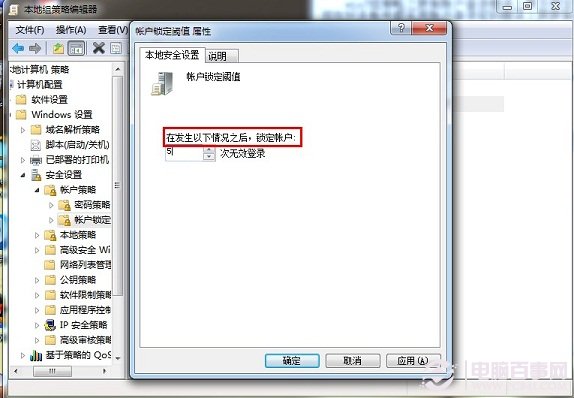
4、我們設置好帳戶錯誤登錄次數上限之後,系統會自動給出帳戶鎖定時間和重置帳戶鎖定計數器時間的建議數值。如果我們在帳戶登錄時錯誤登錄次數達到我們設置的上限,系統會按照下面的時間將帳戶鎖定。
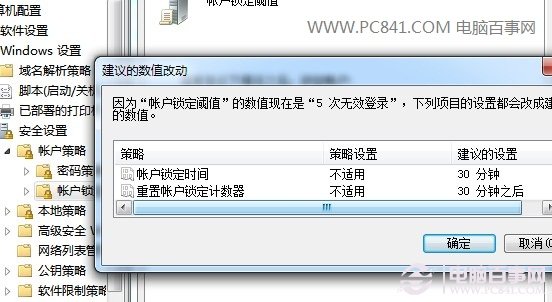
到這裡我們就設置好了,把電腦開機登錄密碼次數限制開啟了,可以減少不良用戶嘗試的可能,更好的保證我們電腦安全,對系統安全有較高要求的朋友可以嘗試一下。
猜你還喜歡:玩轉電腦組策略 我的電腦我做主